Как восстановить удаленные данные с мобильного телефона Android
Заключение: Полное решение для восстановления данных Android без рута доступно для вас здесь. Если вы хотите восстановить удаленные данные с Android, Android ToolKit – Android Восстановление данных позволяет вам выполнить восстановление данных Android без рута просто. Сделайте восстановление данных сейчас!
Прошлой ночью я случайно небрежно удалил несколько важных семейных фотографий из моего Samsung. Я страдаю от боли своей глупости и должен знать, есть ли какие-нибудь способы восстановить эту фотографию без рутирования моего телефона. У меня нет резервной копии Samsung Kis или учетной записи Google.
С развитием технологии восстановления данных Android люди хорошо защищены от удаления данных из-за различных причин потери данных (случайное удаление, обновление ОС Android, корень ОС Android, восстановление заводских настроек и т. Д.), Как и большинство программ для восстановления данных Android в рынок должен иметь возможность выполнять восстановление данных для Android. Однако для большинства этих операций по восстановлению данных Android требуется, чтобы ваш Android был сначала рутирован. Люди охотно объясняют свои опасения тем, что после того, как их телефон рутирован, рутированный Android может привести к сбою оборудования или ошибкам ОС на устройстве. Вот и проблема. Какой вероятный способ восстановить данные Android, но не рутировать телефон? Есть два решения, которые вы можете попробовать.
Часть 1: Восстановление удаленного видео с Android через учетную запись Google
Один из способов помочь вам восстановить или восстановить видео с Android — через учетную запись Google. Особенно, когда вы случайно удалите свои видео, они будут отправлены только в корзину и не будут удалены навсегда. Вам могут помочь два приложения: Google Photo и Google Drive.
1. Google Фото
Когда вы включаете резервное копирование и синхронизацию в приложении Google Photo, ваши фотографии и видео будут сохраняться автоматически. Таким образом, вы можете восстановить свои удаленные видео. Это полезно для хранения ваших фото и видео, а также для использования в будущем. Как восстанавливать видео, когда они внезапно удаляются. Это тоже твоя проблема? Те видео, которые вы так долго храните, случайно удалили? Узнайте, как восстановить их с помощью Google Фото.
Шаги по восстановлению удаленных видео с Android с помощью Google Фото:
Шаг 1 Прежде всего, если у вас нет приложения Google Фото на вашем Android, перейдите в Google Play Store, чтобы установить его на свой телефон. Если да, откройте приложение.
Шаг 2 Открыв приложение, коснитесь меню в верхнем левом углу приложения.
Шаг 3 После этого нажмите «Корзина». Затем коснитесь и удерживайте видео, которые хотите восстановить.
Шаг 4 Наконец, в нижней части нажмите «Восстановить». Выбранные вами видео мгновенно вернутся в вашу библиотеку Google Фото. Также в приложении «Галерея» или «Альбоме» вашего телефона.
Однако, если вы не смогли найти видео, которое хотите восстановить, в корзине, возможно, оно будет окончательно удалено с вашего устройства. Кроме того, вы можете восстановить потерянные видео только в течение 60 дней. После этого они будут автоматически удалены с вашего Android устройства. Google-photos-recovery.jpg.
2. Гугл Диск
Еще один способ восстановить удаленные видео с вашего Android-устройства — использовать Google Диск, который, конечно же, связан с вашей учетной записью Google. Вы можете просто найти и восстановить свои видео файлы, если вы также сделаете резервную копию на Google Диске. Даже если ваш iPhone был сброшен до заводских настроек.
Шаги по восстановлению удаленных видео с Android с помощью Google Диска:
Шаг 1 Прежде всего, войдите в свое приложение Google Drive или вы также можете войти на веб-страницу Google Drive.
Шаг 2 После этого войдите в систему с той же учетной записью Google, которую вы использовали для резервного копирования видеофайлов.
Шаг 3 Вы сможете увидеть все свои резервные копии видео после входа в свою учетную запись Google Диска. Теперь вы можете выбрать любые видео, которые хотите восстановить, и загрузить видеофайлы с Google Диска.
Вот как вы можете восстанавливать и восстанавливать свои видео, когда вы их внезапно удаляете. Далее, у нас есть одна из лучших альтернатив из миллиона инструментов, которые вы можете использовать для восстановления, — FoneLab Android Data Recovery.
С FoneLab для Android вы восстановите утерянные / удаленные данные iPhone, включая фотографии, контакты, видео, файлы, журнал вызовов и другие данные с вашей SD-карты или устройства.
- С легкостью восстанавливайте фотографии, видео, контакты, WhatsApp и другие данные.
- Предварительный просмотр данных перед восстановлением.
- Доступны данные телефона Android и SD-карты.
Режим модема по USB
Нам понадобится подключить аппарат по USB к вашему ПК и включить режим модема по USB. Я использую CyanogenMod 11 и у меня этот режим находится по пути: Настройки > Беспроводные сети > Ещё… > Режим модема > USB-модем

Теперь нам необходимо узнать, какой IPv4 адрес получил ваш компьютер.
Используем команду ipconfig в командной строке
или
Идем по пути: Панель управленияСеть и ИнтернетЦентр управления сетями и общим доступом
Кликаем по надписи ’Подключение по локальной сети’ далее Сведения и копируем адрес IPv4.
В моём случае это 192.168.42.79
Важно! При каждом переподключении USB кабеля и вкл/выкл режима модема IPv4 будет меняться.
EaseUS Data Recovery Wizard
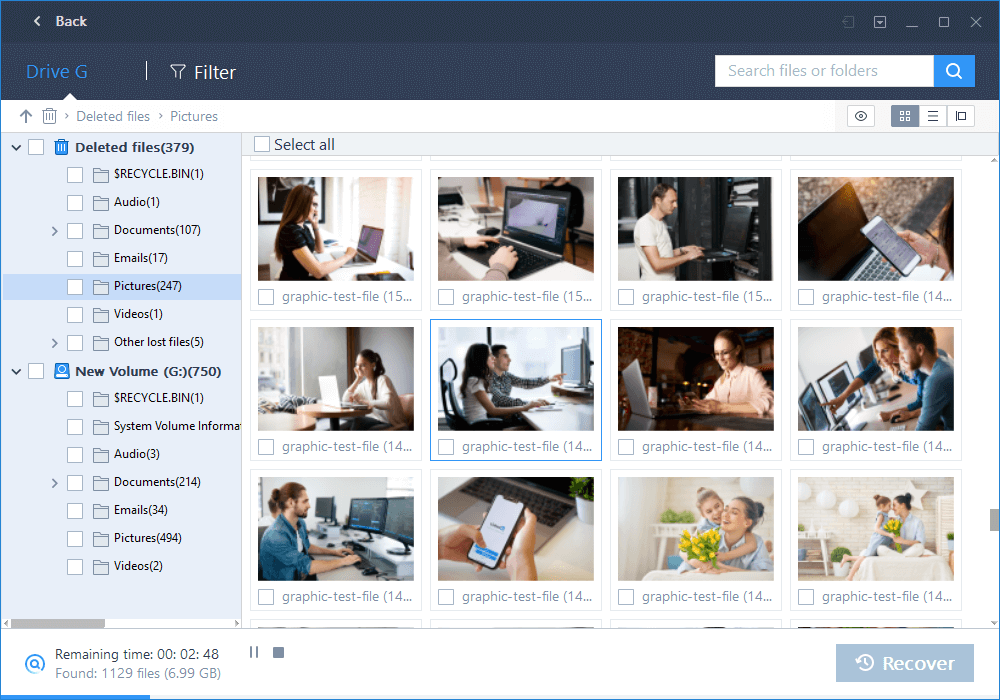
Если у вас есть этот инструмент, то восстановление удалённых файлов — не такая большая проблема. Всего несколько кликов мышкой, и всё вернётся на место.
Программа понравится поклонникам Windows Explorer, поскольку имеет схожий с Проводником интерфейс.
Утилита поможет восстановить удалённые файлы с жёстких дисков, CD-приводов, карт памяти, iOS-устройств, видеокамер и всего остального, что Windows расценивает как запоминающее устройство. Ещё можно выполнить восстановление разделов!
Бесплатно можно восстановить всего 500 Mb данных, но если нажать share-кнопочку, то вам дадут целых 2 гига (кстати, из-за этого я не хотел добавлять программу в обзор, но всё же добавил, так как удалённые файлы часто весят меньше, чем этот лимит).
Поддерживаются такие операционки, как macOS (10.15-10.9), Windows (с XP по 10 версию), Windows Server (2012, 2008 и 2003).
Риски Рутирования Телефона на Android
С развитием технологий восстановления данных Android, большинство программ для восстановления данных Андроид на Плей-маркете может восстановить ошибочно удаленные файлы Android и потерянные данные.
Из-за определённого компьютерного протокола и механизма защиты данных Android, пользователям сначала необходимо рутировать свой Android, чтобы сделать восстановление данных возможным.
Однако, некоторые пользователи не хотят рутировать свои телефоны, чтобы не подвергаться некоторым рискам:
- Нет гарантии на продукт
- Отсутствие бесплатного послепродажного обслуживания если устройство будет повреждено из-за сбоя оборудования или операционной системы
- Серьезная потеря данных после установку ROOT с помощью неизвестных инструментов
Итак, каким же способом лучше всего полностью восстановить потерянные данные Android без рутирования телефона? Программное обеспечение EaseUS может помочь вам восстановить потерянные данные с SD-карты Android и внутренней памяти.
Stellar Phoenix Data Recovery

Наконец, рассмотрим бесплатное приложение от Stellar Information Technology, нидерландской компании, которая специализируется на восстановление данных.
При запуске Phoenix Data Recovery просит указать, что именно нужно восстановить – сообщения, фотографии или контакты. Данные могут быть восстановлены с SD-карты или памяти телефона. У всех файлов отображается превью, поэтому вы всегда будете знать, что именно восстанавливаете.
Восстанавливать файлы можно в память телефона или на FTP-сервер, либо через функцию File Sharing отправить их, например, в Google Drive и Gmail. Свое дело оно делает достаточно хорошо, разве что не умеет восстанавливать удаленные видео. А еще для работы нужны root-права.
Восстановление через компьютер
Использование программ для компьютера несколько затягивает процесс восстановления фотографий, но зато повышает шанс удачного выполнения операции.
Восстановление без открытия «root» прав
Как и в случае с утилитами для самого смартфона, программы под Windows, не требующие «root» доступа, способны вернуть не все утраченные изображения, но зато позволяют сохранить гарантию мобильного девайса.
Recuva
Приложение «Recuva» универсально и бесплатно. Оно способно работать с любыми хранилищами цифровых данных. Для восстановления фотографий с Android устройств:
Tenorshare Data Recovery для Windows
Еще одна универсальная утилита «Tenorshare Data Recovery» способна восстановить данные даже с поврежденных носителей. Последовательность действий при её использовании:
- Установите и запустите модификацию приложения, работающую с Android.
- На смартфоне включите режим отладки по USB (инструкция в предыдущем подразделе)
- Подключите телефон при помощи USB интерфейса.
- Выберите тип файлов «Галерея».
- Начните сканирование.
- После завершения сканирования программа отобразит все найденные файлы, выберите те, которые требуется вернуть и кликните на «Восстановить».
- По умолчанию файлы сохраняются в корне устройства, в загрузившемся диалоге можно указать другой путь.
Восстановление c «root» правами
Большая часть программ для восстановления данных с android устройств требует «root» права, это связано с особенностями предоставления доступа к скрытой части памяти в рассматриваемой операционной системе.
WonderShare Dr Fone for Android
Программа «WonderShare Dr Fone» не имеет русского интерфейса и распространяется платно, но она с максимально высокой вероятностью может восстановить даже давно утерянные данные.
Алгоритм работы с утилитой:
- Установите и запустите приложение.
- Подключите смартфон к ПК с помощью USB разъема.
- Дождитесь окончания распознавания телефона, выберите типы файлов для восстановления и кликните на «Next».
- Выберите режим «Scan for deleted files» и снова нажмите на «Next».
- Кликните на кнопку «Start».
- На телефоне в появившемся окне подтвердите предоставление «root» доступа.
- По окончанию процесса откройте папку с восстановленными изображениями.
- Отметьте все картинки, которые следует восстановить и нажмите на «Recovery».
Обратите внимание, что существует бесплатная версия «WonderShare Dr Fone», но она не позволяет сохранять результат восстановления и подходит только для тестирования возможностей программы.
Сложный способ: воспользуйтесь приложениями для смартфона
Этот способ восстановления удаленных файлов на Android подойдет только для пользователей, у которых на смартфоне есть root-права. Если у вас их нет, нужно предварительно их получить, в чем и заключается сложность. Для быстрого получения root можно попытаться скачать на телефон одно из следующих приложений:
- KingRoot
- KingoRoot
- Framaroot
- Towelroot
Если у вас поддерживаемая модель телефона, то вы сможете «рутировать» его нажатием одной кнопки. Если нет, инструкцию по пошаговому взлому Android можно прочесть в наших статьях.
Kingo Root — простая и популярная программа для получения root-прав.
После получения прав суперпользователя установите на телефон одно из приложений:
Запустите его и следуйте инструкциям приложения для восстановления файлов. Отличие этого способа в том, что приложения на «рутированной» системе могут произвести глубокое сканирование (deep scan) внутренней памяти телефона и найти больше файлов, а также восстановить их прямо в память телефона (а не на ПК).
Undeleter проникает глубоко в память телефона и позволяет восстанавливать самые разные файлы.
Профилактика, чтобы не потерять данные в будущем
Не буду оригинальным, но самое лучшее средство от всевозможных проблем со смартфоном — это бэкап. Причем, сейчас даже нет необходимости выполнять все действия вручную — можно один раз настроить облачный диск, и бэкап будет делаться автоматически без вашего участия!

- используйте Яндекс-диск (дает около 50 ГБ! Такого больше нет нигде): после установки и настройки, все ваши фото и картинки будут автоматически с памяти телефона загружаться в облако. Таким образом, даже если что-то случиться с телефоном, вы всегда сможете подключиться к ним с ПК, или другого смартфона. Б
есть приложение “Google-фото” (обычно оно предустановлено на большинстве смартфонов). Достаточно один раз его открыть и разрешить авто-загрузку своих фото; - есть и другие варианты, например, “Google Почта” или “Google Контакты”, которые позволяют бэкапить только что-то конкретное;
- также есть универсальные хранилища: Dropbox или Google-диск. Их можно настроить так, что в бэкап будет отправляться абсолютно всё, что есть на телефоне!
Как-то лет 10-15 назад (еще до первого смартфона) у меня отключился мобильник. Никакие ухищрения не позволяли его заставить включиться…
И тут вдруг я понимаю, что десяток контактов и номеров (которые реально нужны и которые будет проблематично восстановить так сразу) — у меня записаны только в памяти телефона!
Хорошо хоть в мастерской смогли его быстро реанимировать и заставить включиться. С тех пор, помимо всяких “облаков”, я вручную в блокнот дублирую список самых нужных номеров. Чего и вам советую, а то по закону подлости… сами знаете как бывает…












